หลังจากที่วันนี้ ไมโครซอฟท์ได้ปล่อย Windows 11 รุ่น Insider Preview ตัวแรก ออกมาให้นักพัฒนาและผู้ใช้ที่สนใจได้ใช้งานกันแล้ว หลังจากได้เปิดตัวมาในสัปดาห์ที่ผ่านมา มีการปรับปรุงทั้งทางด้านการดีไซน์ UI และฟีเจอร์ใหม่ ๆ เพื่อประสบการณ์การใช้งานของผู้ใช้ที่ดีมากยิ่งขึ้น
สำหรับอัปเดตที่ถูกปล่อยออกมาในวันนี้ สามารถอัปเดตได้โดยตรงผ่าน Windows Update ของระบบปฏิบัติการ เพียงจำเป็นที่ต้องเข้าร่วมโปรแกรมทดสอบของ Windows หรือ Windows Insider นั่นเอง ซึ่งสามารถอัปเดตได้ทุกเครื่อง แม้เครื่องนั้น ๆ จะขาดคุณสมบัติขั้นต่ำที่ไมโครซอฟท์ได้ประกาศออกมาก่อนหน้านี้สำหรับการใช้งาน Windows 11 โดยเลขบิลด์ในรุ่น Insider Preview ตัวแรกนี้คือ 22000.51 ต่างจากที่หลุดออกมาก่อนหน้านี้ที่มีเลขบิลด์ 21996.1
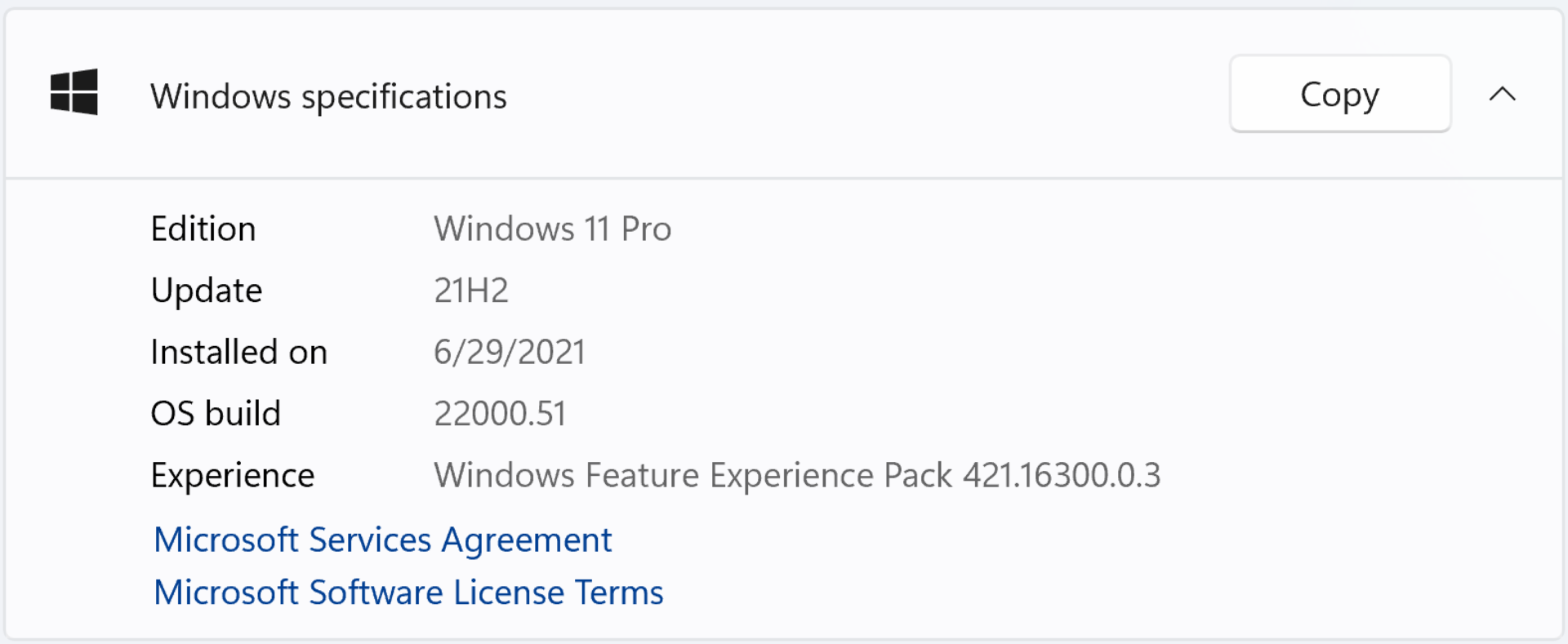
เราจึงไม่รอช้าทดลองเล่นทันทีกับ Windows 11 บิลด์ 22000.51 และนี่คือสิ่งที่เราพบเจอ
รีดีไซน์หน้าตา UI ใหม่ทั้งหมด โมเดิร์นขึ้น ดูง่ายสบายตา
เมื่อเข้ามาหน้าแรกเราก็จะได้พบกับแถบ Task Bar ที่เปลี่ยนไป ที่นำไอคอนต่าง ๆ ที่ปักหมุดเอาไว้ รวมถึงปุ่ม Start Menu และวิดเจ็ตไปไว้ตรงกลาง จากเดิมใน Windows 10 จะอยู่ด้านซ้าย (แต่ก็สามารถปรับกลับได้นะ)
เมื่อกดปุ่ม Start Menu ขึ้นมานั้น เราก็จะพบกับไอคอนของแอปต่าง ๆ ที่เราได้ปักหมดไว้ที่หน้าเมนูสตาร์ตเพื่อง่ายต่อการเข้าถึง และหัวข้อ Recommended ที่เป็นการแนะนำไฟล์หรือแอปที่เพิ่งใช้งานโดยจะซิงก์กับ OneDrive ด้วยเพื่อให้สามารถทำงานข้ามแพลตฟอร์มได้อย่างต่อเนื่อง
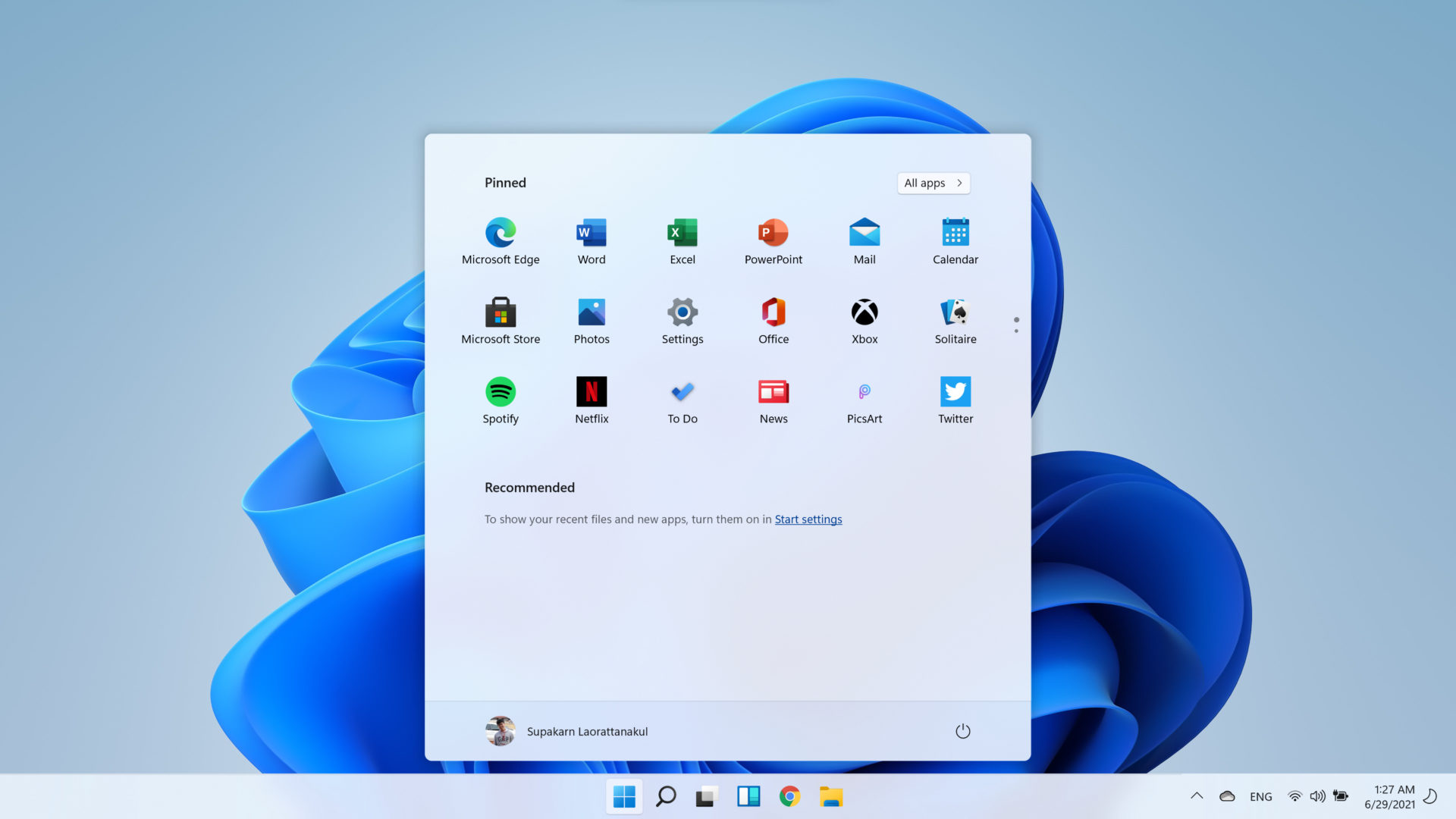
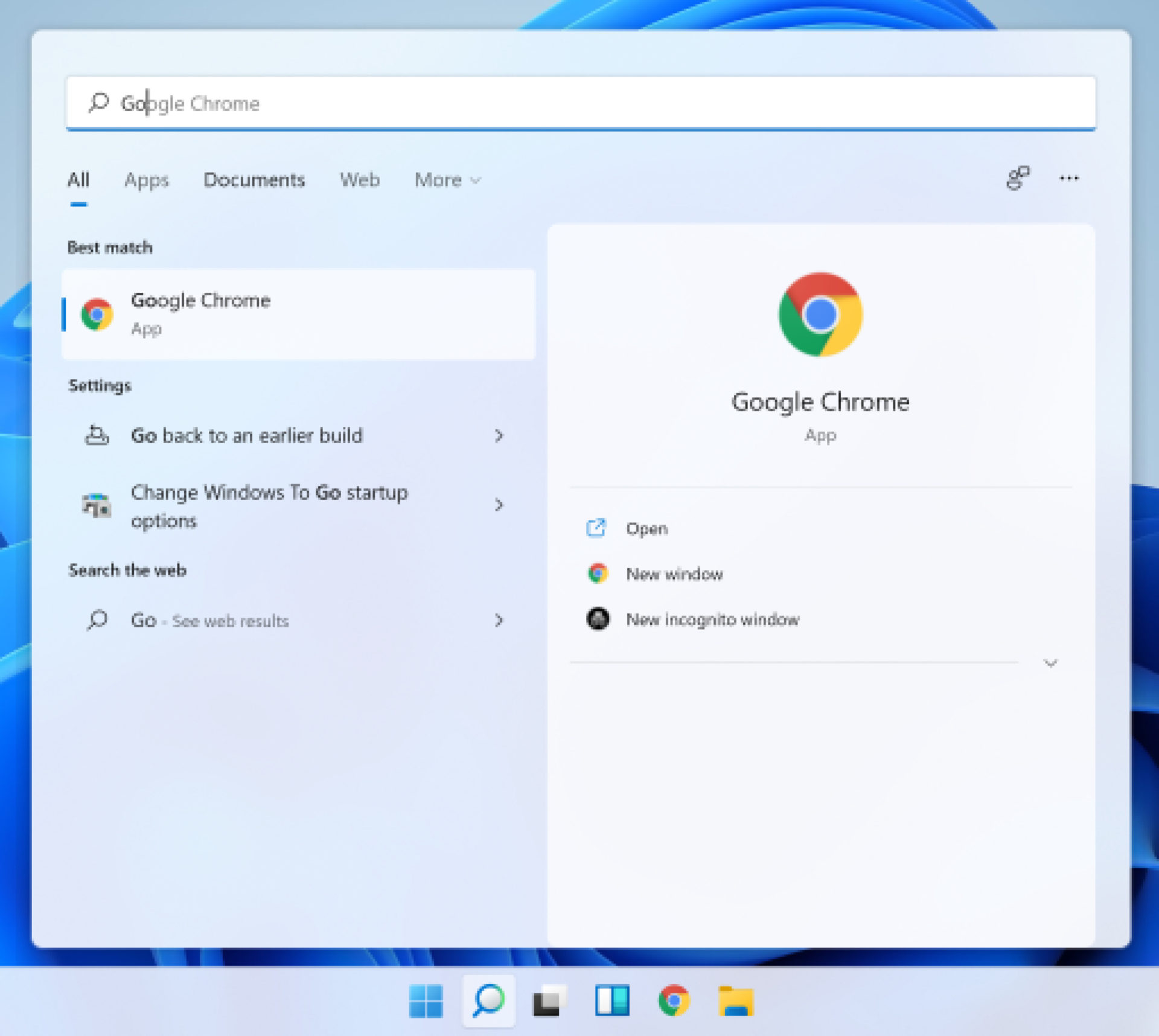
ในด้านขวาของหน้าจอจะมีการรีดีไซน์ศูนย์การแจ้งเตือน ปฏิทิน และแถบการตั้งค่าใหม่ โดยจะแบ่งแยกเป็น 2 ปุ่ม โดยศูนย์การแจ้งเตือนและปฏิทินจะอยู่ที่นาฬิกา และแถบการตั้งค่าก็จะอยู่ที่ไอคอนไวไฟ ลำโพง และแบตเตอรี่ นั่นเอง เมื่อกดปุ่มนั้น ๆ ลงไปแล้ว จะพบว่าหน้าตาจะดูง่ายขึ้นจาก Windows 10 โดยจะมีการจัดเรียงไอคอนต่าง ๆ ใหม่ และขนาดของหน้าต่าง เพื่อง่ายต่อการใช้งาน
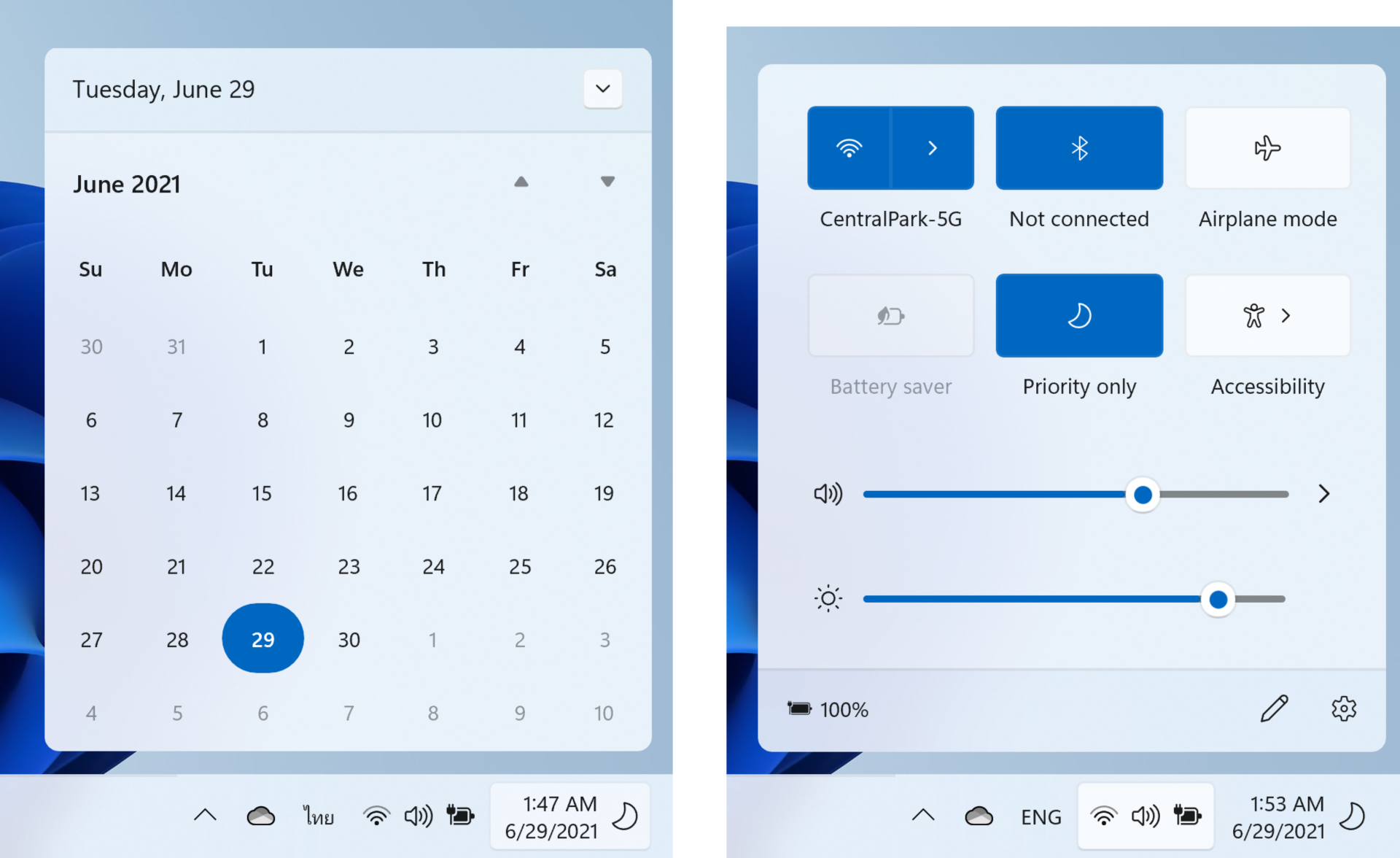
File Explorer ก็เป็นอีกหนึ่งส่วนที่มีการเปลี่ยนแปลงค่อนข้างมาก จากภาพจะเห็นได้ว่าแถบด้านบน จะเหลือคำสั่งที่ถูกใช้งานเป็นประจำเท่านั้น เช่น การสร้างไฟล์ หรือโฟลเดอร์ การตัด การคัดลอก การวาง การเปลี่ยนชื่อ การแชร์ การลบ รวมถึงการจัดเรียงลำดับแล้วรูปแบบการแสดงผล โดยคำสั่งอื่น ๆ ก็อาจจะแสดงขยายออกไปหรือซ่อนอยู่ในเมนู จุด 3 จุด ทางด้านหลัง นอกจากแถบเมนูด้านบนแล้วนั้น หน้าต่างยังดูสบายตามากยิ่งขึ้นด้วยไอคอนที่เปลี่ยนแปลงใหม่
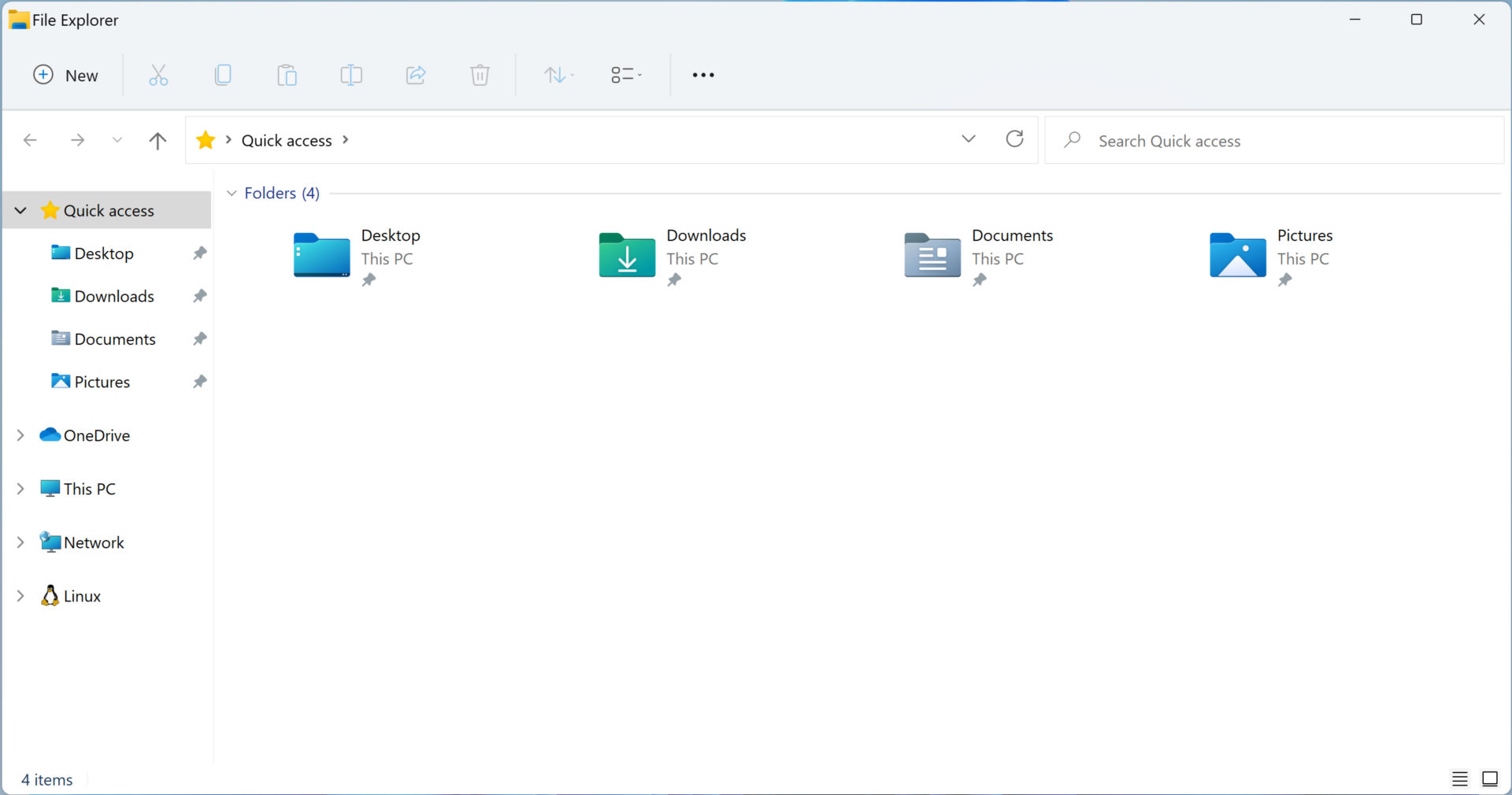
นอกจากนี้ยังเห็นได้ว่าหน้าต่างแอป หน้าต่างการแสดงข้อมูลต่าง ๆ นั้น จะมีความโค้งมนของขอบมากยิ่งขึ้น เพื่อความดูง่ายและสบายตา
วิดเจ็ต ศูนย์รวมข้อมูล เข้าถึงง่ายเพียงปลายสัมผัส
แถบวิดเจ็ตจะเป็นศูนย์รวมของข้อมูลและข่าวสารมากมาย ซึ่งจะแบ่งเป็น 2 ส่วนหลัก ๆ คือ ส่วนวิดเจ็ต และส่วนฟีดข่าว โดยที่ในส่วนของวิดเจ็ตที่มีในตอนนี้ก็จะมี ปฏิทิน ทิปส์ อีสปอร์ต กีฬา หุ้น การจราจา สภาพภูมิอากาศ รูปภาพ และรายการสิ่งที่ต้องทำ (To Do) สามารถเลือกเพิ่มลดได้เอง
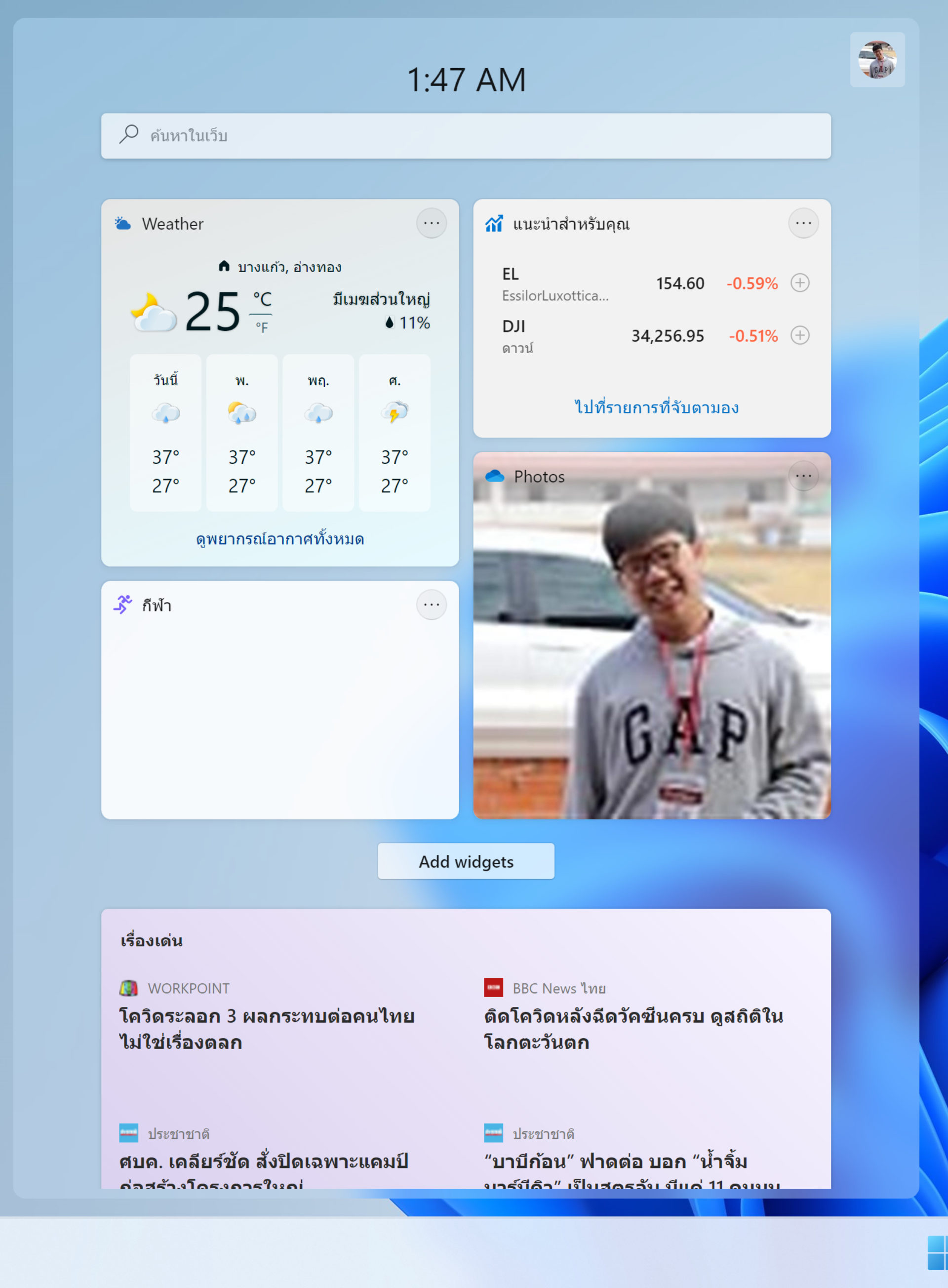
อีกส่วนหนึ่งก็จะเป็นฟีดข่าวจากบริการ Microsoft News ซึ่งเราเข้าไปปรับหัวข้อและแหล่งข้อมูลที่สนใจในเว็บไซต์ได้ด้วย อีกทั้งในแถบค้นหาด้านบน ผู้ใช้จะสามารถใช้เพื่อค้นหาสิ่งต่าง ๆ บนเว็บไซต์ได้อย่างรวดเร็วอีกด้วย
Snap Layouts ฟีเจอร์สำหรับคนทำงานหลายหน้าต่าง
บน Windows 11 ได้มีการปรับปรุงฟีเจอร์การ Snap ให้สามารถทำงานได้ง่ายขึ้น จากเดิมที่ผู้ใช้จะต้องทำการลากเพื่อ Snap เข้ากับมุมใดมุมหนึ่งเองบน Windows 10 แต่ในการปรับปรุงครั้งนี้ ผู้ใช้จะสามารถวางเมาส์ที่ปุ่มขยายหน้าจอ และผู้ใช้สามารถเลือกได้เลยทันทีว่าจะนำหน้าต่างนั้น ๆ ไปไว้ตรงส่วนไหนของหน้าจอ ซึ่งความต่างของฟีเจอร์นี้ที่มีก็คือสำหรับหน้าจอเล็กจะมีให้เพียง 4 แบบเท่านั้น ส่วนจอใหญ่จะมีให้เลือกได้ถึง 6 แบบ
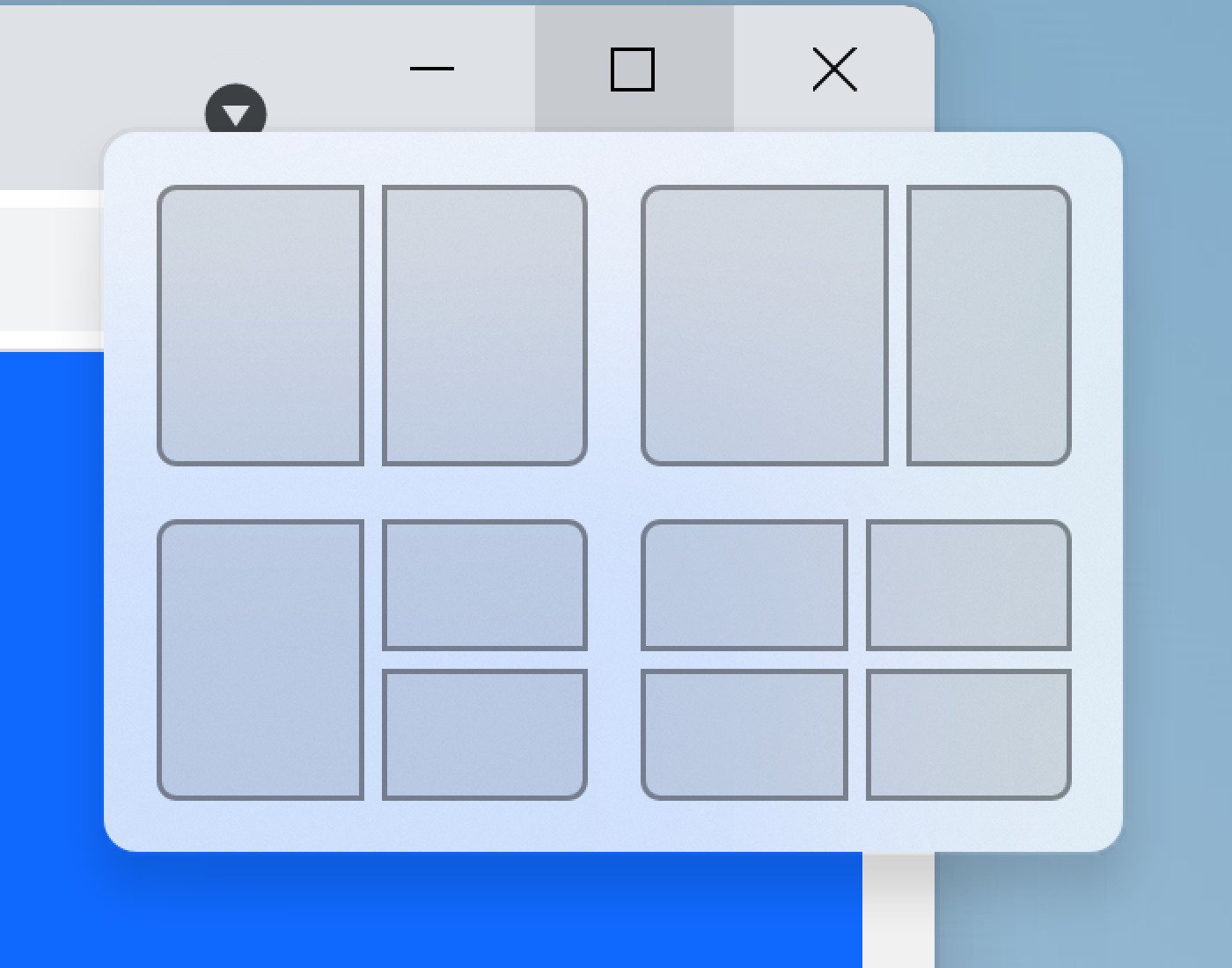
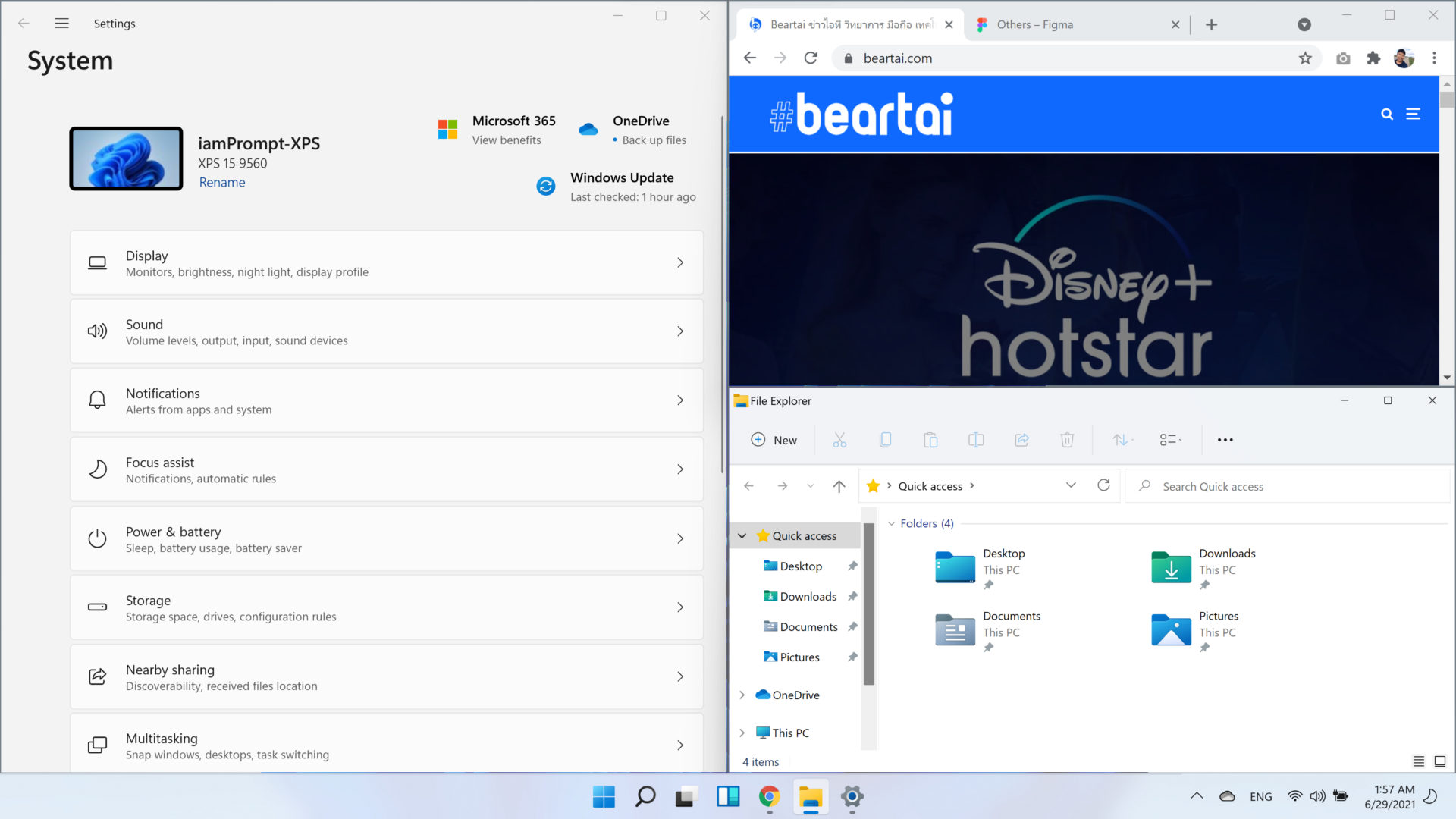
ฟีเจอร์ Snap Layouts ยังสามารถทำงานจับหน้าต่างที่จัดไว้เป็นกลุ่ม ๆ ได้ เมื่อสลับไปใช้แอปอื่นแบบเต็มหน้าจอ สามารถกลับมาใช้เลย์เอาต์เดิมได้โดยไม่ต้องจัดเลย์เอาต์ใหม่ให้เสียเวลา
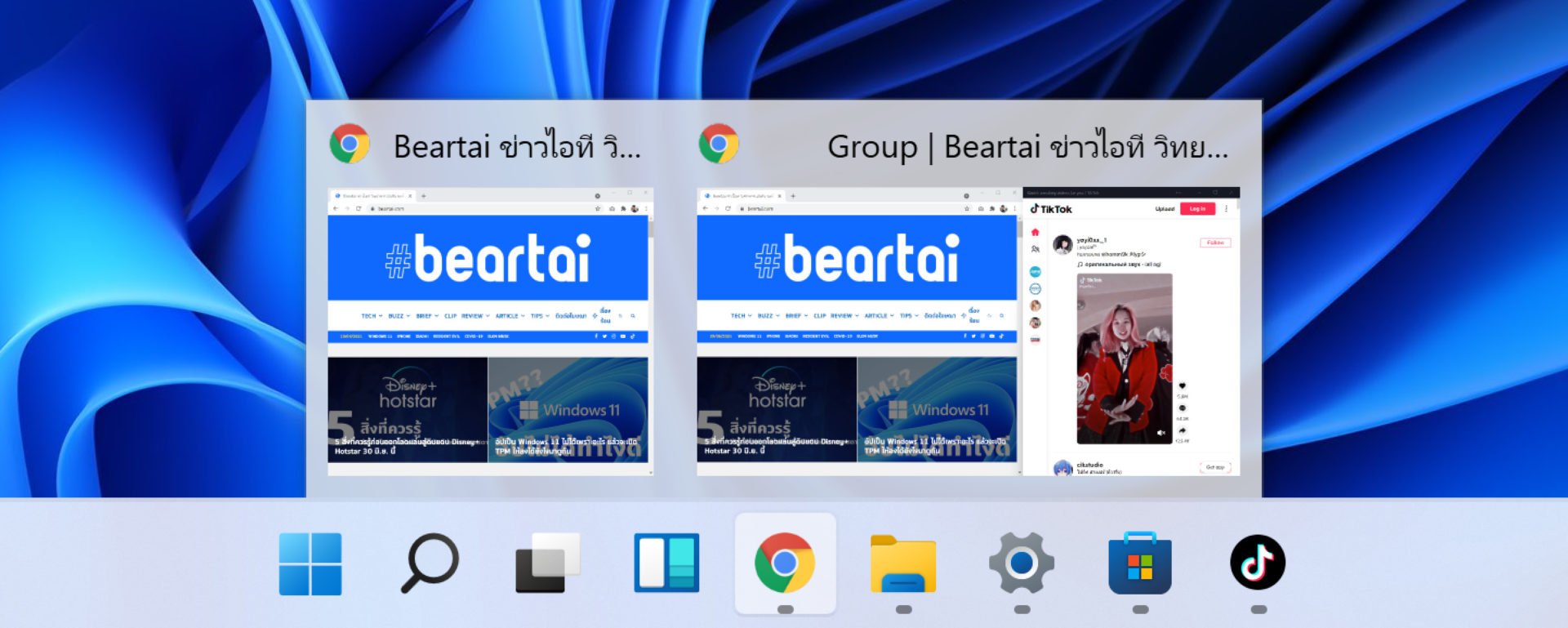
หน้าตา Microsoft Store ใหม่
สำหรับ Microsoft Store ในรุ่นทดสอบตัวแรกนี้ยังมีเพียงหน้าตาที่เปลี่ยนไปเท่านั้น ยังไม่สามารถดาวน์โหลดแอป Android จาก Amazon Appstore ได้ โดยหน้าตาใหม่นี้ก็จะดูง่ายสบายตามากยิ่งขึ้น
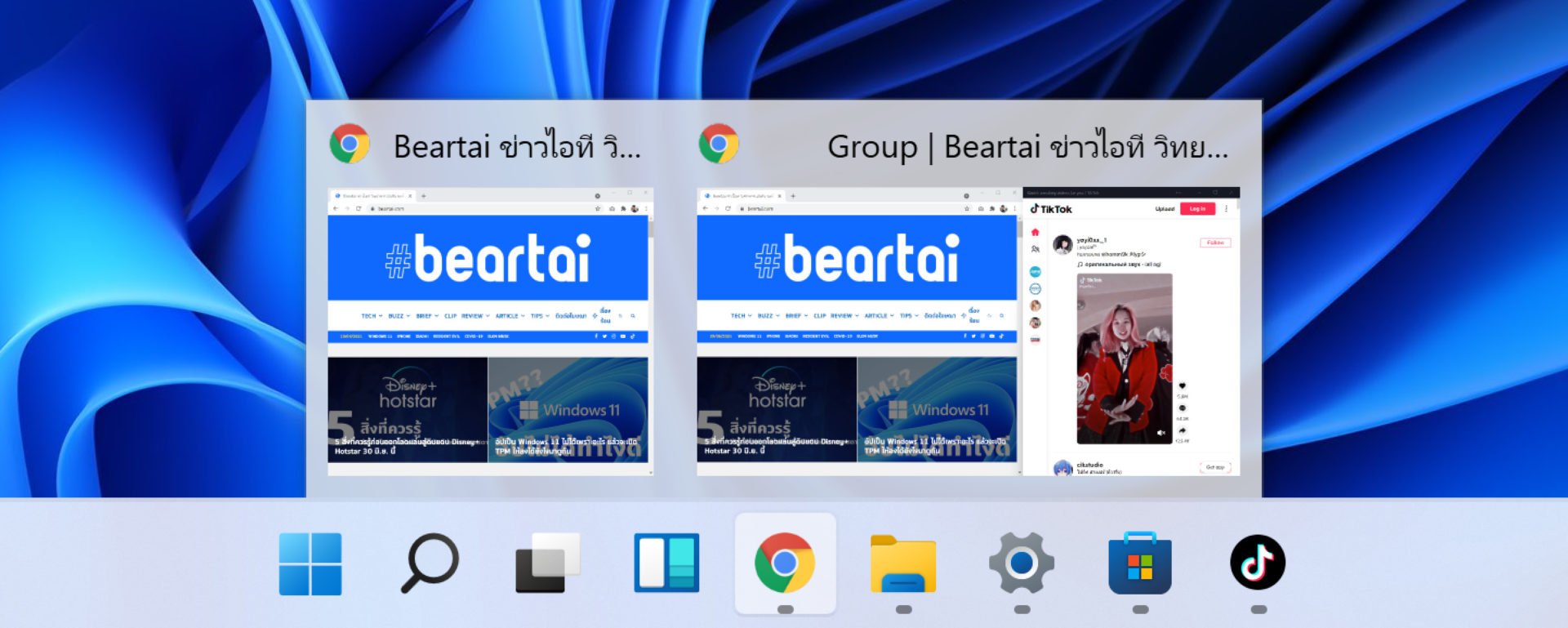
การตั้งค่า ที่ใช้งานง่ายขึ้น
สุดท้ายที่เห็นการเปลี่ยนแปลงได้ชัดเจนมากที่สุด ก็จะเป็นการตั้งค่า ที่มีการยกเครื่อง รีดีไซน์ใหม่ทั้งหมด โดยนำเมนูที่เคยเป็นไอคอนใหญ่ ๆ ในหน้าแรก มาไว้ในแถบด้านซ้าย พร้อมกับแสดงเนื้อหาของการตั้งค่าในหมวดหมู่นั้น ๆ มาแสดงทางด้านขวา ทำให้การสลับระหว่างเมนูทำได้ง่ายขึ้น และยังมีการเพิ่มกราฟิกในหน้าต่าง ๆ เพื่อให้สื่อความหมายให้ผู้ใช้เข้าใจได้ง่ายขึ้น
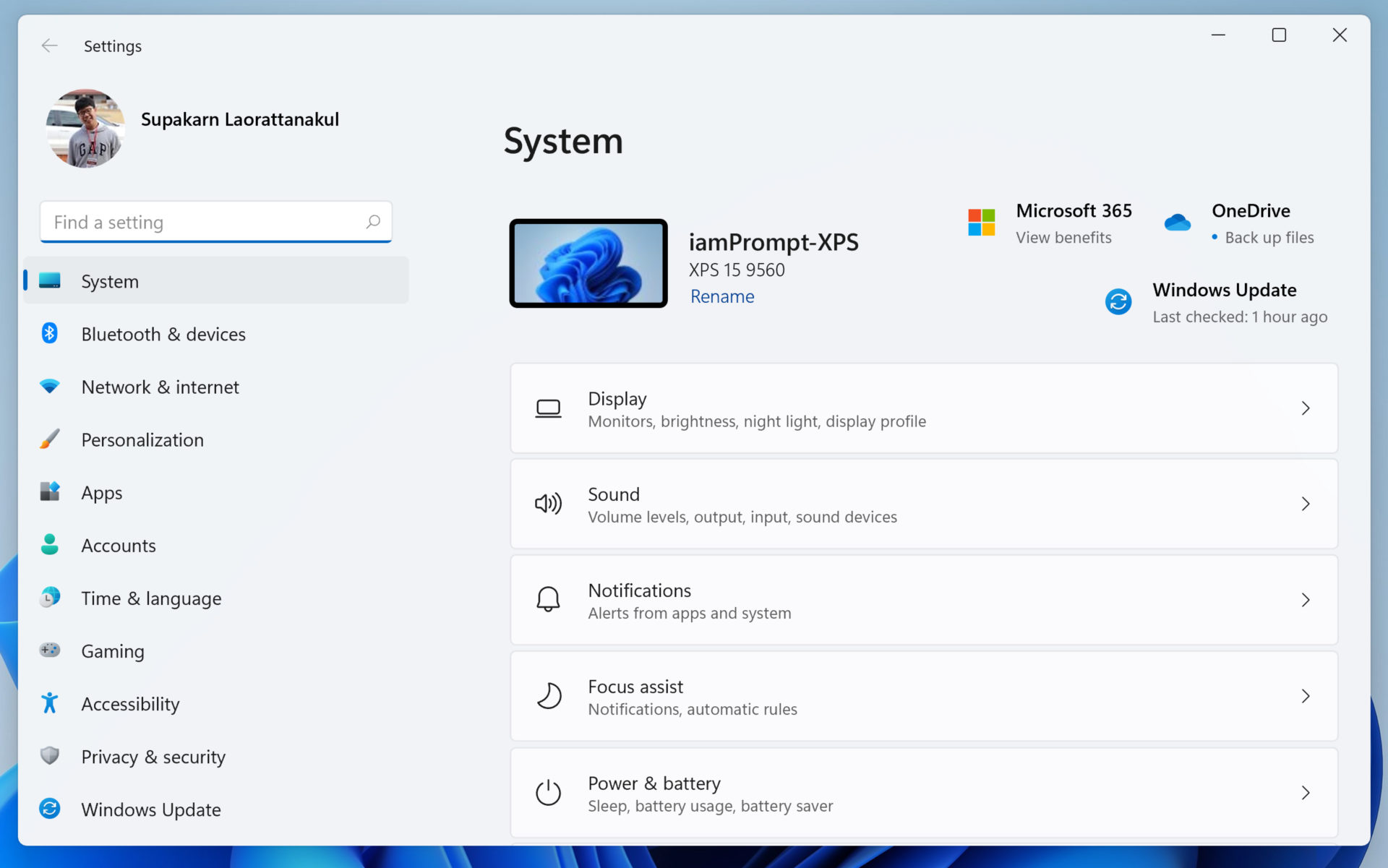
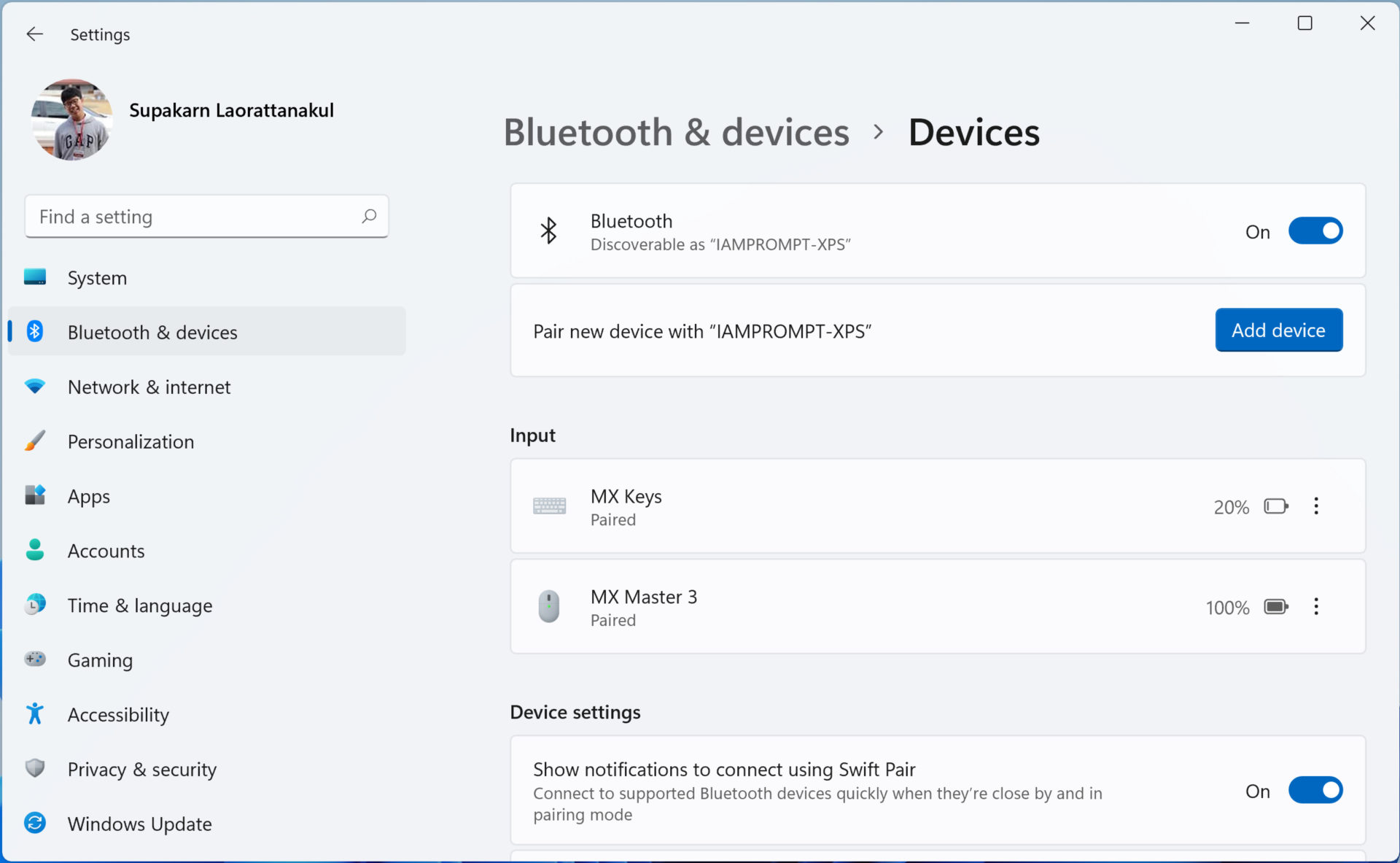
นอกจากนี้ยังมีการเปลี่ยนแปลงต่าง ๆ ที่ไม่ได้ยังกล่าวถึงอีกด้วย เสียงการบูต หรือเสียงต่าง ๆ ของระบบที่นิ่มนวลมากยิ่งขึ้น และอื่น ๆ อีกมากมาย
ผู้ใช้ที่สนใจสามารถทดลองใช้งานได้แล้ววันนี้ ผ่านโปรแกรม Windows Insider ซึ่งยังไม่แนะนำให้ผู้ใช้ทั่วไปอัปเดต เนื่องจากอาจยังมีบั๊กและไม่เสถียรในบางจุด สามารถตรวจสอบว่าอุปกรณ์รองรับการใช้งาน Windows 11 หรือไม่ผ่านโปรแกรม PC Health Check ได้แล้ววันนี้
พิสูจน์อักษร : สุชยา เกษจำรัส
